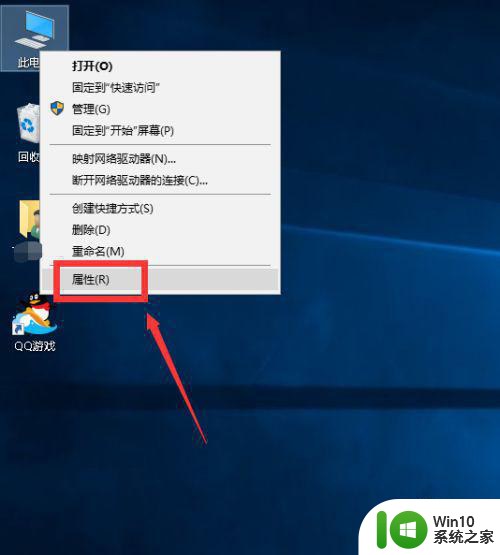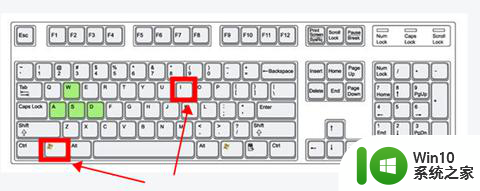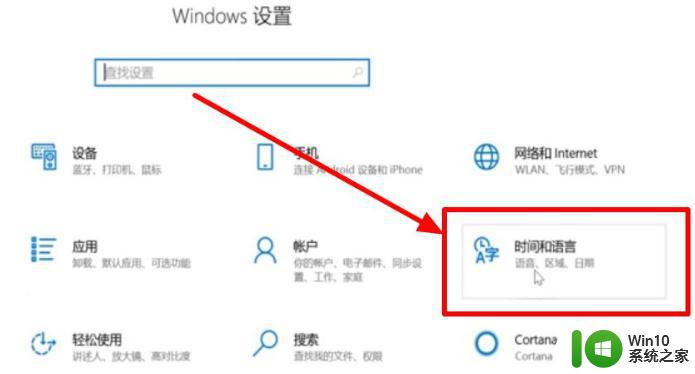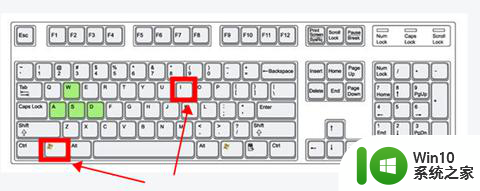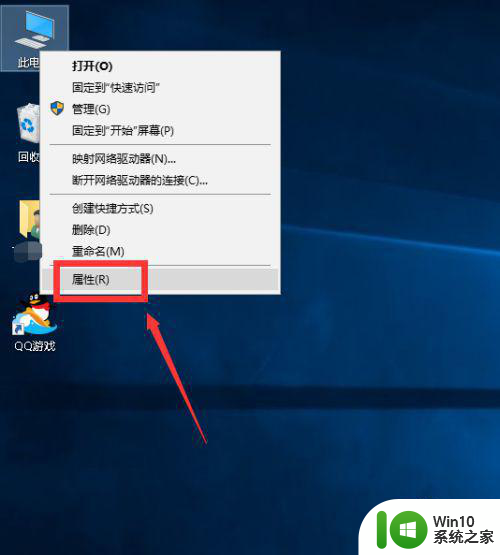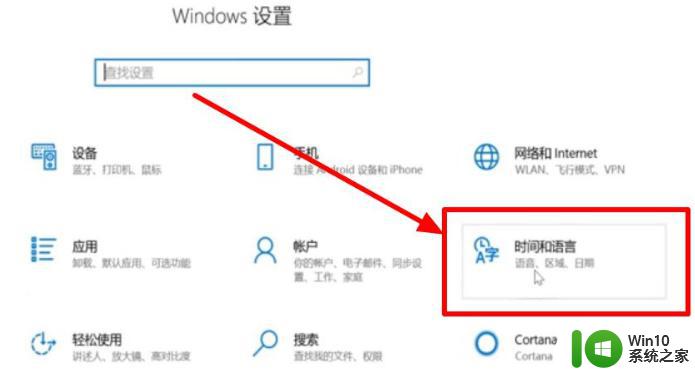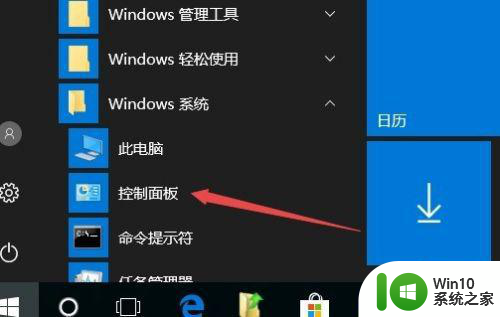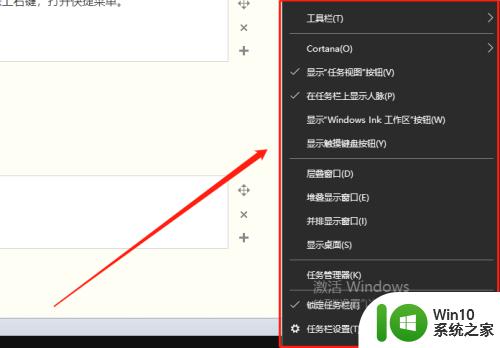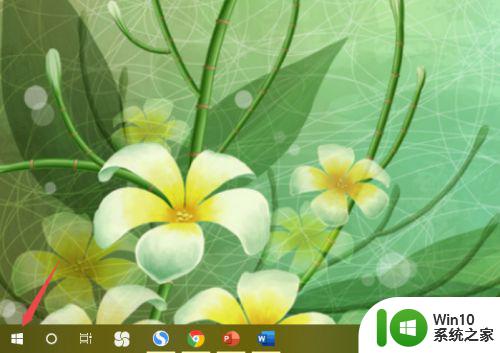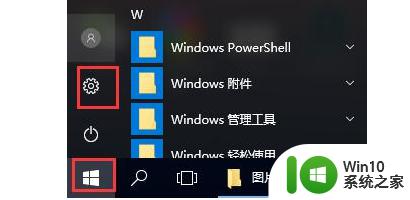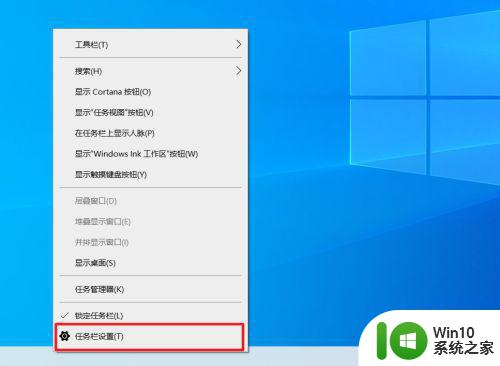window10输入法不见了设置里也调不出来如何恢复 Windows 10输入法消失怎么办
在使用Windows 10时,有时候会遇到输入法不见的情况,即使在设置里也无法找到相应选项,这种情况可能会给我们的工作和生活带来一些不便,因此需要及时处理。接下来我们将介绍一些简单的方法,帮助您快速恢复Windows 10的输入法功能,让您可以轻松地继续使用电脑。如果您也遇到了这个问题,不妨跟随我们一起解决吧。
具体方法:
1、鼠标右键单击电脑左下角的开始按钮,点击小齿轮按钮,进入设置页面,在设置页面点击时间和语言选项。
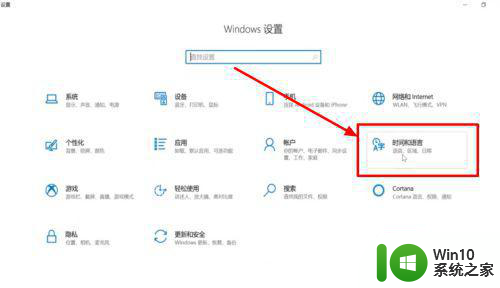
2、进入时间和语言页面内,在左边找到语言选项,点击语言。
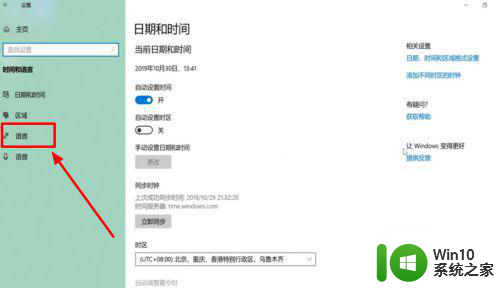
3、然后再页面的右上角,找到拼写、键入和键盘设置选项,点击拼写、键入和键盘设置。
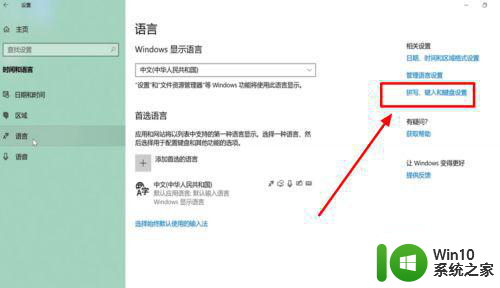
4、进入新页面之后,在最下方找到高级键盘设置选项,点击高级键盘设置。
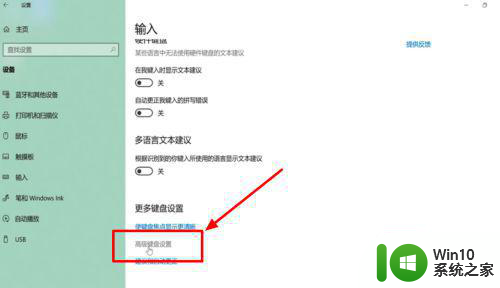
5、在高级键盘设置页面,找到使用桌面语言栏(如果可用)选项,在前面的小方框内打上勾。
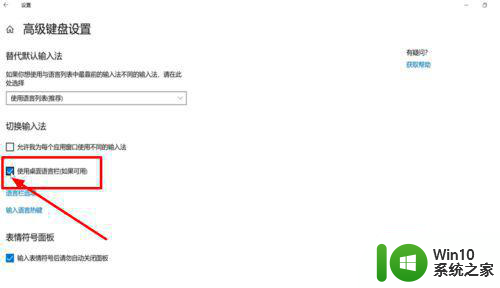
6、也可以右键点击最下方的通知栏,点击属性,在任务栏选项点击自定义,然后点击启用或关闭系统图标,然后将输入指示启用即可。
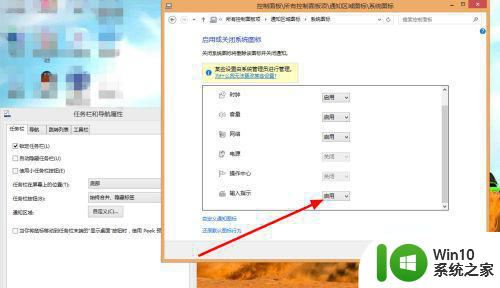
以上就是window10输入法不见了设置里也调不出来如何恢复的全部内容,碰到同样情况的朋友们赶紧参照小编的方法来处理吧,希望能够对大家有所帮助。